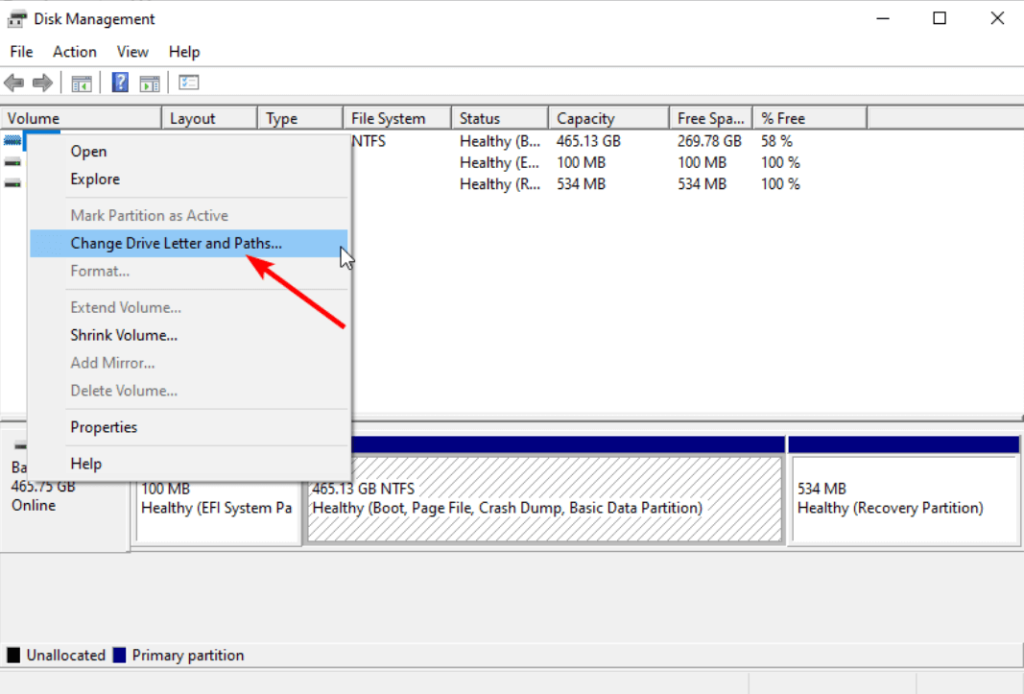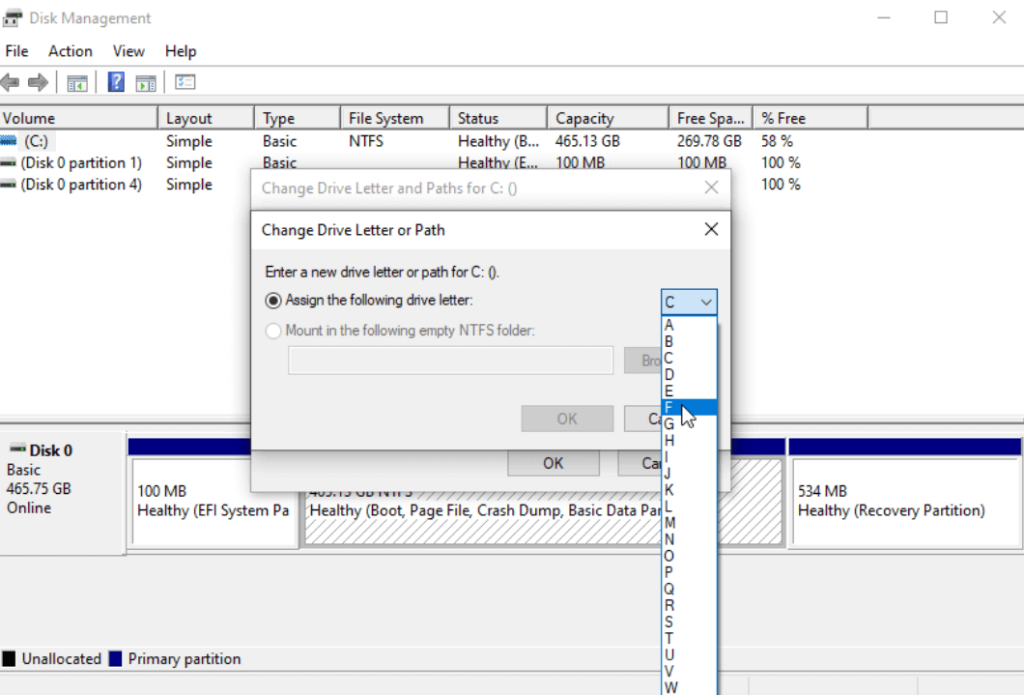Os discos rígidos My Passport da Western Digital, preferidos por editores de vídeo e fotógrafos, oferecem uma solução popular de armazenamento externo compatível com PCs e laptops com Windows. Famosas por seu design ultrafino e portabilidade, essas unidades, como quaisquer outras, podem encontrar erros ocasionais. No entanto, mesmo os dispositivos mais robustos podem encontrar soluços, e um problema comum que os usuários enfrentam é o erro ‘WD My Passport Not Showing Up’ em PCs com Windows.
Se você está enfrentando essa situação, não se preocupe. Neste guia completo, examinaremos os motivos por trás do erro do WD Passport não aparecer e forneceremos o conhecimento para resolvê-lo perfeitamente.
Então, sem mais delongas, vamos começar.
Compreendendo o dilema 'WD My Passport não aparece'
Quando o disco rígido externo WD My Passport não aparece no seu PC com Windows, isso pode ser motivo de preocupação. Esse problema pode se manifestar de várias formas, desde o fato de a unidade não ser reconhecida até problemas de conectividade intermitentes. Antes de mergulhar nas soluções, vamos explorar alguns motivos comuns por trás do erro ‘WD My Passport Not Showing Up’.
Culpados comuns por trás do erro
Freqüentemente, um cabo USB solto ou danificado pode ser o culpado. Certifique-se de que o cabo que conecta o WD My Passport ao PC esteja em boas condições e conectado com segurança.
- Drivers desatualizados ou ausentes
Os drivers atuam como ponte entre o disco rígido externo e o sistema operacional. Drivers desatualizados ou ausentes podem levar a problemas de compatibilidade, resultando no erro ‘WD My Passport Not Showing Up’.
- Conflito de letras de unidade
O Windows atribui uma letra de unidade a cada dispositivo de armazenamento conectado. Se houver um conflito com outra unidade, o seu WD My Passport poderá não aparecer. Iremos orientá-lo no processo de resolução de tais conflitos.
- Sistema de arquivos ou partição corrompido
Um sistema de arquivos ou partição corrompida pode impedir a detecção do seu WD My Passport. Exploraremos métodos para reparar e recuperar dados sem perder informações valiosas.
- Problemas de fonte de alimentação
Em alguns casos, o fornecimento de energia insuficiente ao WD My Passport pode levar a problemas de conectividade. Discutiremos as etapas de solução de problemas para resolver problemas relacionados à energia.
Etapas de solução de problemas para resolver o erro
Com uma compreensão clara das possíveis causas, vamos embarcar em uma jornada de solução de problemas passo a passo para corrigir o erro ‘WD Passport não aparece’:
1. Experimente outra porta USB, cabo ou PC
Comece inspecionando o cabo USB em busca de danos visíveis ou desgaste. Substitua o cabo por um em boas condições, se necessário. Em seguida, tente conectar o WD My Passport a diferentes portas USB do seu PC para descartar quaisquer problemas relacionados à porta. Se a troca da porta USB resolver o problema, isso indica um possível problema com a porta atual, provavelmente devido a danos ou mau funcionamento. É aconselhável procurar serviços de reparo ou substituição do fabricante.
2. Tente trocar o cabo USB SATA do disco rígido
Alguns usuários notaram que ao conectar o disco rígido ao computador, ele emitia um único bipe, indicando detecção, mas não aparecia no Explorador de Arquivos. Nesta situação, examine o cabo USB para SATA. Certos cabos USB para SATA podem não ter eficiência para fornecer energia suficiente à unidade. Como resultado, você pode observar a luz da sua unidade acesa, mas a própria unidade não aparece no seu PC/laptop.
Conecte seu disco rígido a um hub USB e troque os cabos USB. Escolha um cabo USB com dois fios conectados para garantir uma ampla fonte de alimentação. Em seguida, confirme se o seu PC consegue reconhecer o disco rígido como conectado.
3. Altere a letra da unidade
Certos usuários encontraram um problema em que o disco rígido não aparecia no Explorador de Arquivos, mas era visível no Gerenciamento de Disco . Nesses casos, é importante verificar se a unidade entra em conflito com as letras atribuídas de outras partições da unidade. Ocasionalmente, o sistema pode alocar as mesmas letras para duas unidades diferentes, causando conflitos.
- Pressione a tecla Windows com a tecla R para abrir a caixa de diálogo EXECUTAR .
- Agora digite msc e pressione a tecla Enter ou o botão OK .

- Clique com o botão direito na letra da unidade externa WD e escolha Alterar letra e caminhos da unidade.

- Para alocar uma letra de unidade, clique no botão Adicionar se a unidade atualmente não tiver uma letra de unidade e selecione Alterar se já tiver uma.

- Por último, escolha uma letra de unidade de sua preferência e toque em OK

Reinicie seu PC/laptop para corrigir o problema.
4. Use o solucionador de problemas de hardware e dispositivos
A solução de problemas de hardware e dispositivos é valiosa para identificar e resolver problemas de hardware externo. Sempre que um dispositivo não for reconhecido, é recomendável utilizar esta solução de problemas para detecção e resolução eficazes.
- Vá para a barra de pesquisa e digite cmd agora toque em Executar como administrador para abrir o prompt de comando .

- Digite o seguinte comando e pressione a tecla Enter: exe -id DevicDiagnostic

- Permita que a verificação termine e siga as etapas de solução de problemas sugeridas para resolução.
5. Atualize o firmware da unidade
A atualização do firmware da unidade foi bem-sucedida para vários usuários na resolução do problema de indisponibilidade ou não funcionamento do WD My Passport. Portanto, considere tentar esta solução conforme mencionado abaixo.

- Após baixar o arquivo, clique com o botão direito sobre ele e escolha Extrair arquivo .

- Conecte a unidade Passport ao seu laptop/PC usando o cabo fornecido. Agora abra o arquivo extraído e execute o arquivo exe clicando duas vezes nele.

- Continue seguindo as instruções simples na tela para finalizar a instalação.
Leia também: A formatação de um disco rígido apaga completamente todos os dados?
6. Atualize os drivers de dispositivo Western Digital
O problema de meu Passport Ultra não ser detectado ou reconhecido pode ser resultado de um driver desatualizado ou corrompido. Vários usuários relataram que a atualização dos drivers resolveu o problema para eles.
- Abra o menu WinX pressionando a tecla Windows com a tecla X e clique em Gerenciador de Dispositivos.

- Expanda a opção Unidades de disco clicando duas vezes nela, clique com o botão direito no driver WD e escolha Atualizar driver

- Agora toque em Pesquisar drivers automaticamente .

- Siga as instruções na tela para atualizar o driver.
No entanto, o processo manual pode ser demorado e suscetível a erros. Portanto, recomendamos a utilização de uma ferramenta especializada como Advanced Driver Updater . Esta ferramenta combina com precisão o hardware com os drivers apropriados, garantindo a instalação de drivers compatíveis e minimizando o risco de erros.

Aqui estão alguns dos principais recursos do Advanced Driver Updater:
- Verifica drivers desatualizados: verifica seu computador em busca de todos os tipos de drivers, incluindo rede, gráficos, áudio e dispositivos de entrada.
- Baixa e instala os drivers mais recentes: Ele baixa e instala automaticamente os drivers mais recentes para o seu hardware.
- Faz backup de drivers antigos: ele faz backup de seus drivers antigos antes de atualizá-los, para que você possa reverter sempre se algo der errado.
- Verificação de agendamento : pode ser agendado para verificar regularmente se há drivers desatualizados em seu computador.
Opte pelo Advanced Driver Updater para verificações completas e para garantir que os drivers do seu dispositivo estejam atualizados com as versões mais recentes.
Corrigido: WD My Passport não aparece no PC com Windows
Seguindo essas etapas de solução de problemas, você poderá resolver com eficácia o erro “WD My Passport Not Showing Up” e restaurar o acesso aos seus dados valiosos. Se o problema persistir, é aconselhável entrar em contato com o suporte ao cliente da Western Digital para obter mais assistência. Lembre-se de sempre manusear seu WD My Passport com cuidado para evitar problemas futuros. Armado com o conhecimento adquirido neste guia, agora você está equipado para enfrentar esse problema de frente.
Para obter mais guias de solução de problemas, listas e dicas e truques relacionados ao Windows, Android, iOS e macOS, siga-nos no Facebook , Twitter , YouTube , Instagram , Flipboard e Pinterest .